Za one koji traže izvanredan alat za upravljanje vremenom, a koji se koristi putem terminala na Linux operativnom sistemu, aplikacija Taskwarrior je pravi izbor. Ova zgodna aplikacija prati koncepte koji su popularizovani u knjizi Dejvida Alena „Organizovanje Poslova”.
Dizajn Taskwarrior-a je izuzetno jednostavan i usmeren. Korisnici mogu kreirati zadatke, sastavljati svoje liste obaveza, postavljati podsetnike i još mnogo toga! Pratite naše uputstvo dok objašnjavamo kako instalirati Taskwarrior i kako ga koristiti sa terminala kao alat za upravljanje zadacima na Linuxu.
Napomena: Taskwarrior možete koristiti ako koristite Ubuntu, Debian, Arch Linux, Fedoru ili openSUSE. U suprotnom, potrebno je kompajliranje iz izvornog koda.
Instalacija Taskwarrior-a
Mnogi Linux operativni sistemi direktno nude aplikaciju Taskwarrior. Odaberite operativni sistem koji koristite i pratite uputstva kako biste saznali kako da ga instalirate.
Ubuntu
Korisnici Ubuntu-a mogu lako instalirati ovu aplikaciju zahvaljujući njenom uključivanju u softverske izvore distribucije. Da biste je dobili, otvorite terminal i koristite komandu Apt.
sudo apt install taskwarrior
Debian
Oni koji koriste Debian Stable ili noviju verziju mogu pokrenuti Taskwarrior pomoću komande Apt-get.
sudo apt-get install taskwarrior
Arch Linux
Arch ima verziju Taskwarrior-a u svojim softverskim repozitorijumima koju korisnici mogu instalirati. Dostupan je preko repozitorijuma „Zajednica“. Da biste ga dobili, pratite dole navedene korake.
Korak 1: Otvorite `pacman.conf` u tekstualnom editoru Nano, sa sudo privilegijama.
sudo nano /etc/pacman.conf
Korak 2: Krećite se kroz `pacman.conf` datoteku i pronađite repozitorijum „Community“. Uklonite sve `#` simbole ispred „Community“ kako biste omogućili njegovo korišćenje. Uklonite simbole i iz redova odmah ispod, jer inače neće raditi ispravno.
Korak 3: Sačuvajte izmene u `pacman.conf` datoteku pritiskom na Ctrl + O.
Korak 4: Izađite iz Nano editora sa Ctrl + X i ponovo sinhronizujte Pacman kako biste omogućili novi softverski izvor „Community“.
sudo pacman -Syy
Korak 5: Instalirajte Taskwarrior na vaš Arch Linux računar.
sudo pacman -S task
Fedora
Od verzije 18, softver Taskwarrior je lako dostupan korisnicima Fedora Linux-a. Da biste ga instalirali, otvorite terminal i koristite DNF komandu.
sudo dnf install task
openSUSE
Korisnici openSUSE imaju jednostavan pristup Taskwarrior softveru, jer se nalazi u primarnim softverskim izvorima od verzije 12.2. Da biste pokrenuli program, otvorite terminal i koristite Zypper menadžer paketa.
sudo zypper install taskwarrior
Generički Linux
Možda koristite verziju Linuxa koja nema paket za jednostavnu instalaciju Taskwarrior softvera. U tom slučaju, morate kompajlirati kod iz izvora kako biste ga koristili.
Prvi korak u izgradnji Taskwarrior-a iz izvora je preuzimanje najnovije verzije. U terminalu koristite alatku za preuzimanje `wget` i nabavite najnoviju verziju softvera.
Napomena: Važno je ponoviti ovaj proces sa svakom nadogradnjom Taskwarrior-a, kako biste bili sigurni da je softver ažuran. Najnovija preuzimanja izvornog koda možete naći ovde.
wget https://taskwarrior.org/download/task-2.5.1.tar.gz
Kada preuzmete Taskwarrior TarGZ arhivu, koristite `tar` komandu da je raspakujete.
tar xzvf task-2.5.1.tar.gz
Prebacite terminal u folder sa kodom koristeći `cd` komandu.
cd task-2.5.1
Pokrenite `cmake` i započnite proces kompilacije.
cmake -DCMAKE_BUILD_TYPE=release .
Zatim koristite `make` i `make install` da biste završili. Kada ove dve komande završe sa radom, Taskwarrior će biti operativan na vašem Linux računaru!
make
sudo make install
Korišćenje Taskwarrior-a za kreiranje liste obaveza
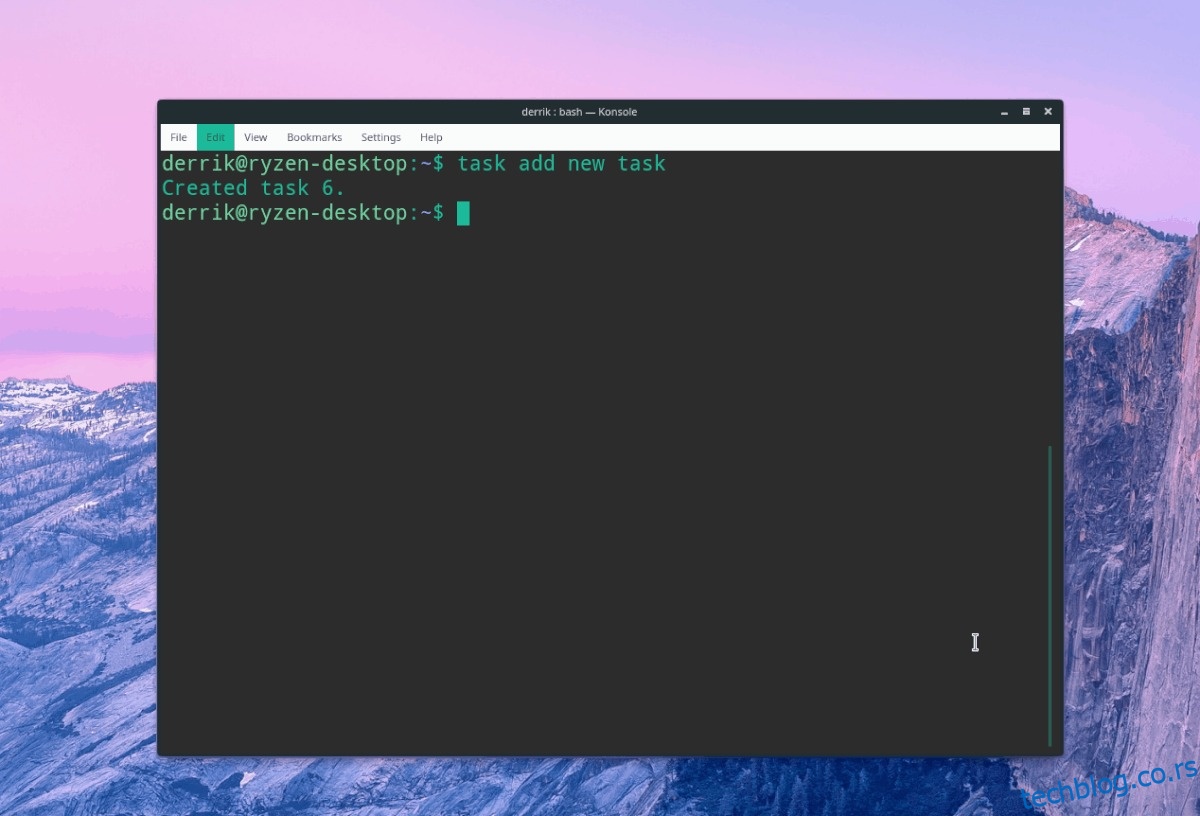
Kreiranje novog zadatka u Taskwarrior-u je brzo i jednostavno. Da biste to uradili, koristite komandu `add`. U terminalu napišite:
task add novi zadatak
Nakon što unesete svoj zadatak komandom `add`, on će odmah biti dodat na listu.
Završavanje zadatka
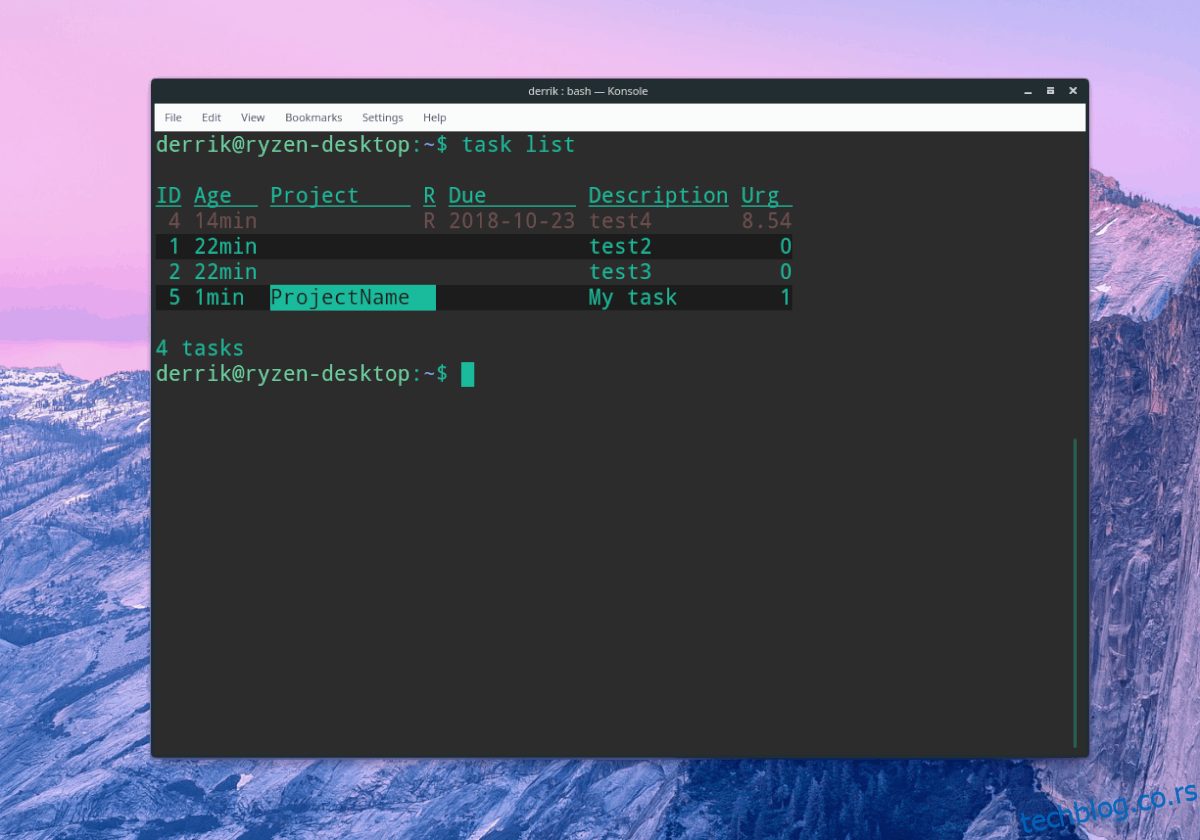
Kada završite zadatak, vreme je da ga označite kao završen. U Taskwarrior-u, korisnici izvršavaju zadatke pomoću komande `done`.
Prvo prikažite svoje zadatke sa:
task list
Pogledajte listu zadataka i pronađite „ID“ pored zadatka koji želite da označite kao „potpun“. Zatim koristite `done` da ga uklonite sa liste.
Napomena: Zamenite simbol # sa ID-om zadatka.
task done #
Ostale funkcionalnosti Taskwarrior-a
Taskwarrior nije samo osnovna aplikacija za pravljenje liste zadataka, gde dodate stavku i kasnije je označite. Ona ima i mnoge druge funkcionalnosti. U ovom delu uputstva ćemo proći kroz neke od naprednijih funkcija koje ova aplikacija nudi.
Kreiranje zadatka sa podsetnikom
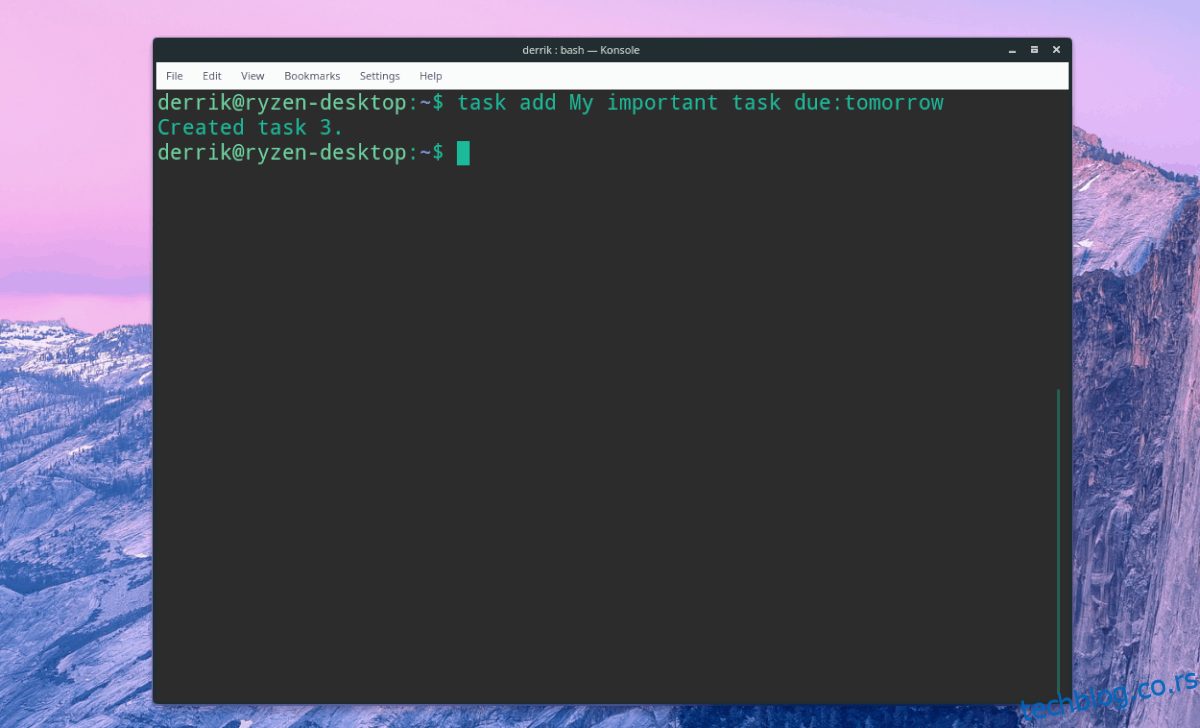
Taskwarrior omogućava korisnicima da kreiraju zadatke koji aktiviraju podsetnik koristeći komandu `due`. Na primer, da biste napravili zadatak sa rokom sutra, uradite:
task add Moj važan zadatak due:sutra
Kreiranje zadatka koji se ponavlja
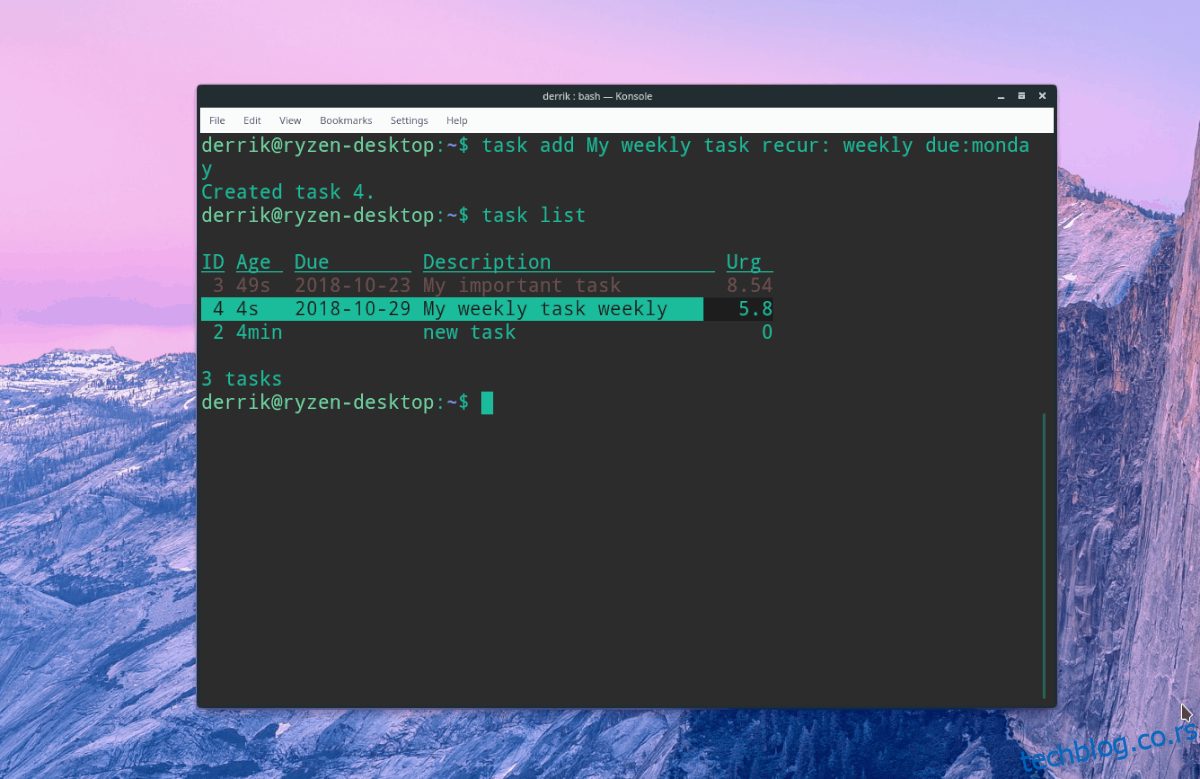
Potrebno vam je da kreirate zadatak koji se ponavlja u Taskwarrior-u? Koristite komandu `recur`. Evo nekoliko primera.
task add Moj nedeljni zadatak recur: dnevno due:sutra
ili
task add Moj nedeljni zadatak recur: nedeljno due:ponedeljak
ili
task add Moj nedeljni zadatak recur: dvonedeljno due:nedelja
Kreiranje zadatka u okviru projekta
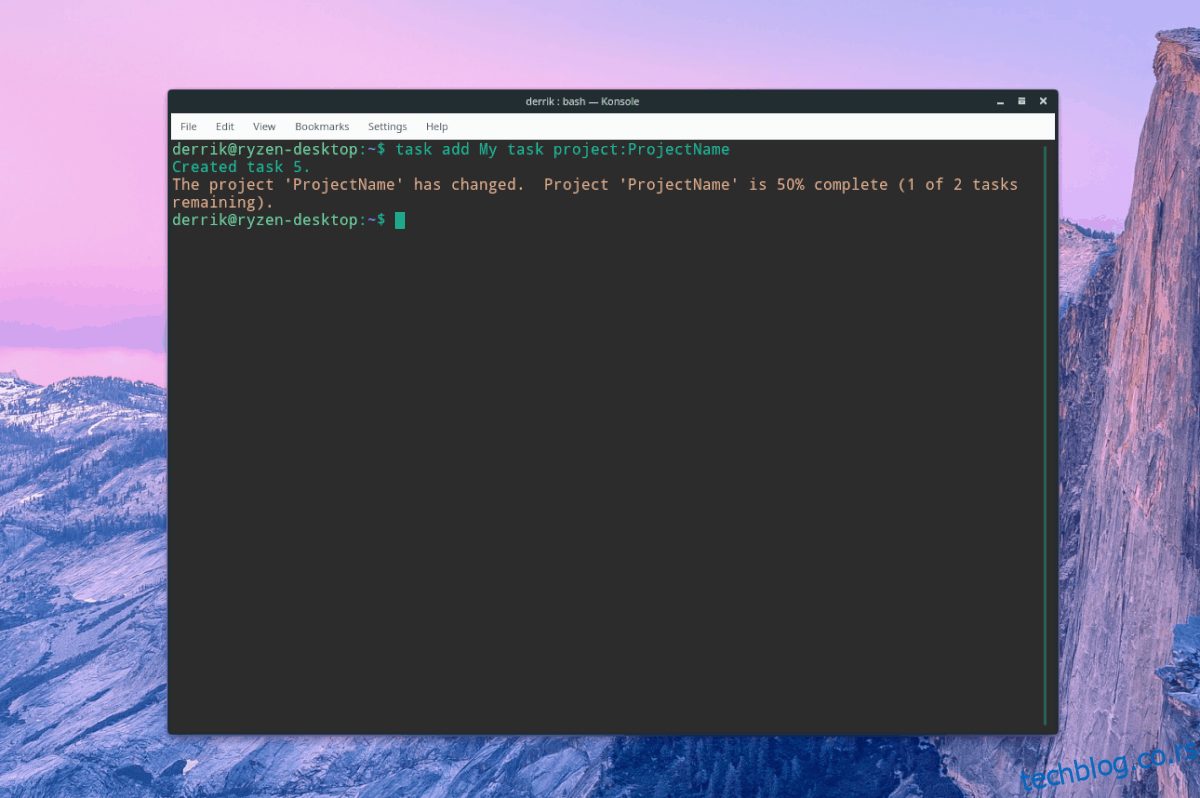
Kao i većina aplikacija za liste obaveza, Taskwarrior omogućava korisnicima da dodaju zadatke u zasebne projekte, radi bolje organizacije. Da biste dodali zadatak na svoju listu, kreirajte novi zadatak pomoću komande `project`.
task add Moj zadatak project:ImeProjekta
Takođe je moguće označiti zadatke na sledeći način:
task add Moj zadatak project:ImeProjekta +projekat +tag2 +tag3
Da biste proverili stavke na listi za oznake i ID-ove projekta, pokrenite komandu `list`.
task list